Як налаштувати та спалахувати D-Link DSL 2600U

- 2049
- 42
- Loren VonRueden
Модель D-Link DSL 2600U-це якісний, недорогий маршрутизатор Etenet/ADSL, оснащений модулем Wi-Fi. Розробка D-Link вважається сильним "середнім селянином" на ринку продуктів для створення мереж. Ми розберемо функції роботи та налаштування цього маршрутизатора.

Пристрій може використовуватися як модем і маршрутизатор
Характеристики:
- наявність міжс -грізного екрану;
- DHCP Server, NAT, DM2, VPN підтримка;
- 1 зовнішня антена;
- Підтримка SNMP, Telnet;
- зміна конфігурації інтерфейсу;
- 1 порт LAN;
- 65 Мбіт/с;
- Захист даних на протоколах WPA2/WPA-PSK/WEP/WPA.
Набір включає блок живлення, інструкції, спліттер, патч, диск C, дріт з роз'ємом RJ-11 і, звичайно, сам пристрій.
Налаштування Інтернету
По-перше, ми рекомендуємо підключити пристрій через кабель (ви не можете змінити конфігурацію при підключенні Wi-Fi). Маршрутизатор за замовчуванням активується в режимі DHCP, тому з'єднання з мережевою карткою ПК буде достатньо. Після цього підключіть пристрій до виходу.
Ви можете налаштувати в будь -якому браузері. Введіть "192.168.1.1 "У рядку, після чого заповнюють поля" Пароль "та" Ім'я користувача ". Для нових пристроїв ці дані є стандартними - адміністратор/адміністратор. З правильним записом даних ви побачите параметри та статус. Щоб змінити налаштування Інтернету, ми рекомендуємо перейти до розділу Advanced Setup - WAN.
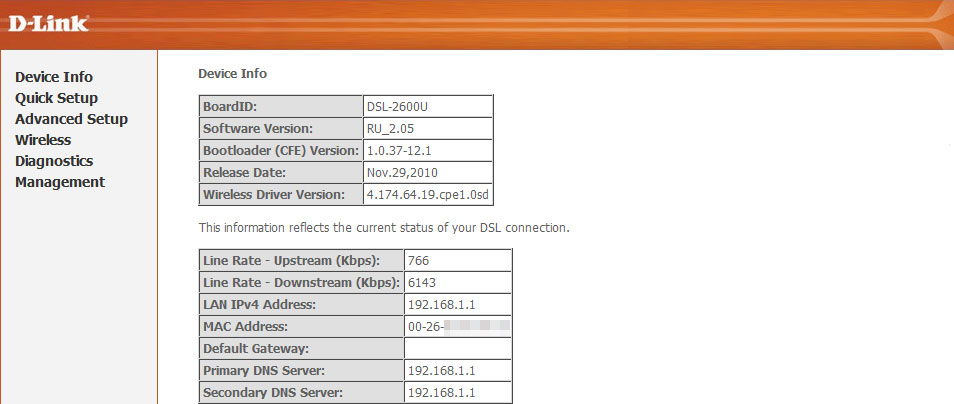
Налаштування для Rostelecom
Опинившись у розділі, який нам потрібен, слід ввести такі дані:
- Категори з обслуговування - UBR;
- VPI - 0;
- VCI - 33;
- Покладіть прапор навпроти QOS;
- Вибираючи все правильно, натисніть клавішу "Далі".
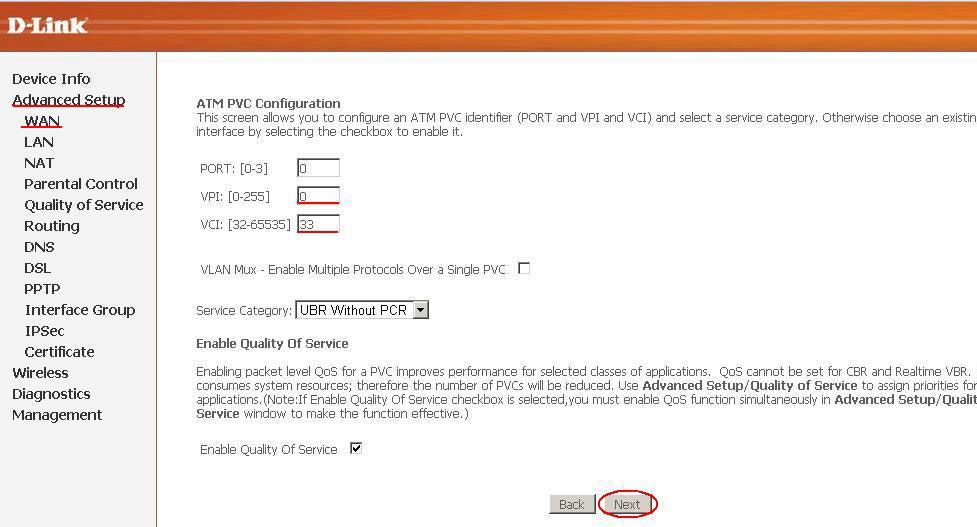
Наступним кроком є вибір типу з'єднання. Щоб без проблем підключити кілька ПК до модему, рекомендуємо вибрати режим PRRO. В інших випадках, який буде оптимальним, буде оптимальним. Що стосується параметра "режим інкапсуляції", то доцільно вибрати ТОВ «Опція». Після цього натисніть "Далі".
Дуже важливо налаштувати правильні параметри аутентифікації. Тут введіть логін/пасу, виданий постачальником. Ми також рекомендуємо вам придумати ім’я для своєї мережі та вибрати автоматично в "методі аутентифікації" у полі. Не забудьте відзначити прапор у Weneble/Alive.
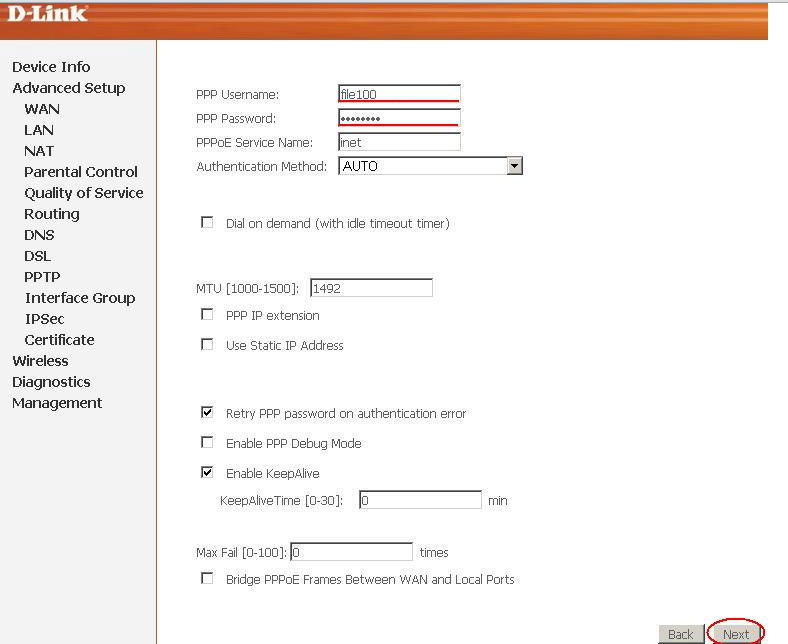
Останній крок у налаштуваннях WAN - це включення режиму NAT. Видаліть прапори навпроти "активізації брандмауера" та "активуйте багатоадресну передачу IGMP". Далі увімкніть послугу WAN та збережіть зміни.
Налаштування локальної мережі
Мережеві параметри для зміни маршрутизатора DSL 2600U на вкладці LAN. Ідеальний варіант тут - для непідготовленого користувача - залишити все тут незмінним тут. Для тих, хто збирається використовувати обмін файлами, рекомендуємо встановити прапор навпроти UPNP.
Також тут ви можете змінити підмережу, IP -адреси обладнання, вимкнути або включити сервер DHCP.
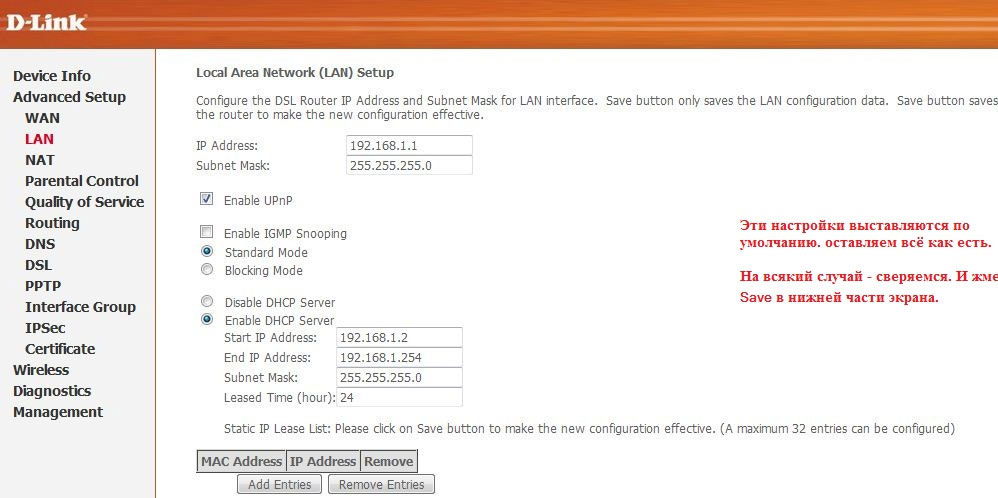
Встановлення Wi-Fi
Wi-Fi для DSL 2600U налаштував у бездротовому розділі. Ви побачите основні параметри, відкривши основний елемент. Тут система запропонує ввести назву для своєї мережі (SSID), а також активує можливість керувати обладнанням як точку доступу. Порівнюючи з усім цим, натисніть Зберегти та перейдіть на вкладку Security. Введіть такі параметри:
- Ключ - придумати пароль;
- TKIP+AES;
- Змішаний WPA2/WPA-PSK;
- Ssid - 81a;
- Інші поля не можна змінити, натисніть Зберегти.
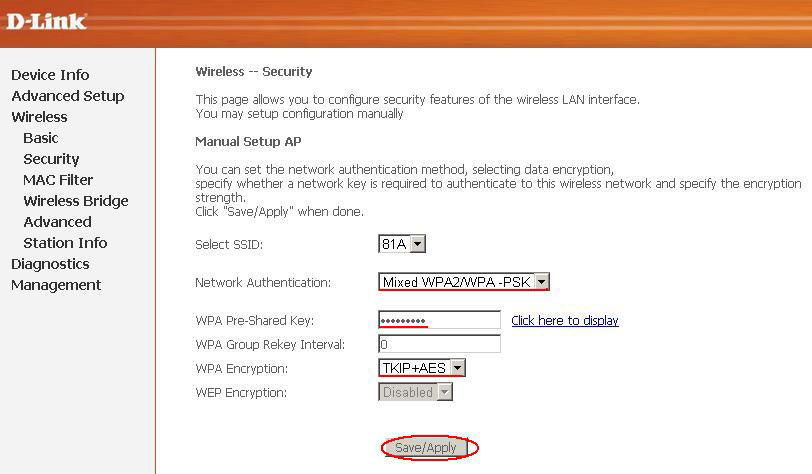
Прошивка
Виробник регулярно виробляє оновлення програмного забезпечення, завдяки яким характеристиками збільшується DSL 2600U D-Link, а пристрій працює більш стабільно та продуктивно. Прошивка цього маршрутизатора виконується лише з кабельним з'єднанням. Процедура виглядає так:
- Завантажте найбільш нову прошивку з офіційного веб-сайту D-Link;
- У інтерфейсі пристрою знайдіть розділ програмного забезпечення розділу управління;
- Вкажіть місце, де було розміщено завантажений файл прошивки (натисніть клавішу "огляд" та введіть шлях ");
- Запустіть процес оновлення, натиснувши кнопку "Оновлення".
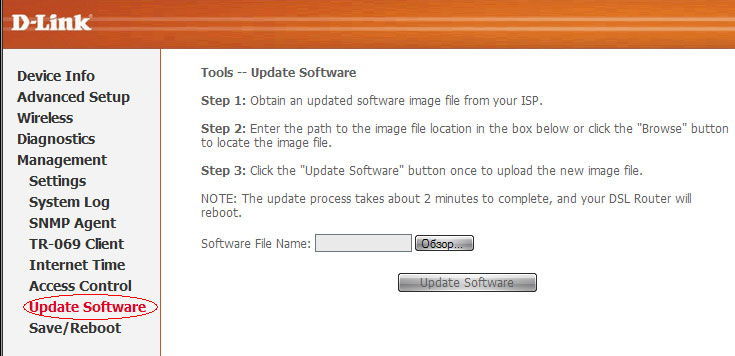
Оновлення проходить пару хвилин, після чого маршрутизатор буде перезавантажити. Після такого оновлення експерти рекомендують повернути пристрій до початкових налаштувань. Перейдіть до управління, а потім виберіть Налаштування та знайдіть відновлення за замовчуванням. Повернувшись до стандартних налаштувань, пристрій доведеться налаштувати знову.
Результат
Цей маршрутизатор - найкращий вибір у співвідношенні ціни/якості, який підходить для звичайного користувача, якому потрібно організувати доступ до мережі вдома. Пристрій дозволяє організувати високоякісну точку доступу, завдяки якому ваші гості та друзі зможуть користуватися Інтернетом з будь -якого гаджета в будь -якій області квартири.
- « Як правильно увімкнути та налаштувати парову охорону
- Як налаштувати та спалахнути кеінетичним 4G II від Zyxel »

